Python爬虫常用:谷歌浏览器驱动——Chromedriver 插件安装教程
我们在做爬虫的时候经常要使用谷歌浏览器驱动,今天分享下这个Chromedriver 插件的安装方法。
第一步、打开谷歌浏览器打开设置面板
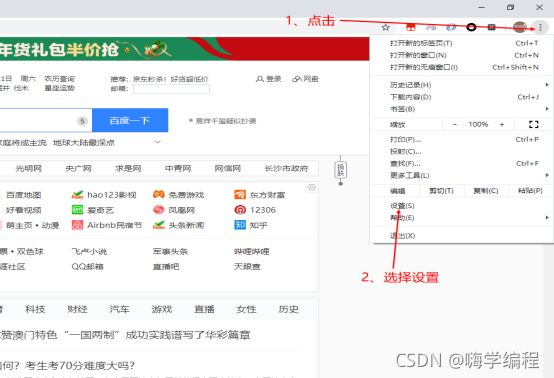
第二步、查看当前谷歌浏览器版本号
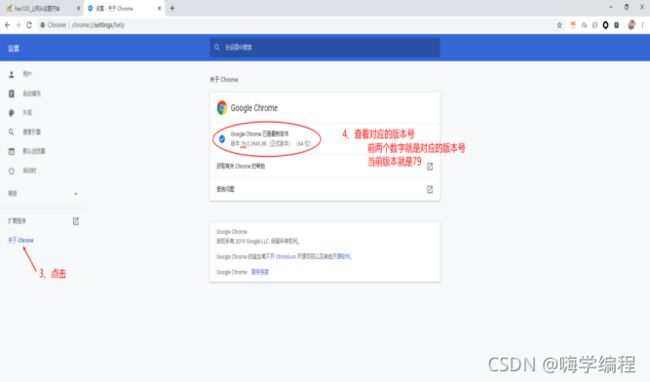 第三步、点击插件下载,进去这个界面,找到跟自己谷歌浏览器版本号最相近的那一个。
第三步、点击插件下载,进去这个界面,找到跟自己谷歌浏览器版本号最相近的那一个。
下载地址:插件下载
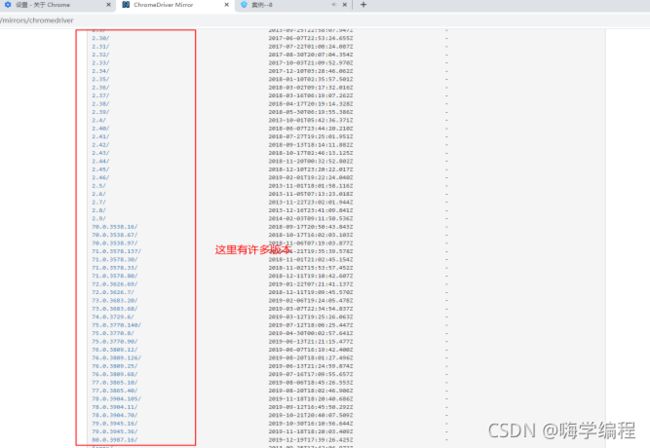 这里有许多的版本,注意 icons/ 向下的版本是无用的。
这里有许多的版本,注意 icons/ 向下的版本是无用的。
选择icons/以上的版本,越靠近icons/的版本越新。
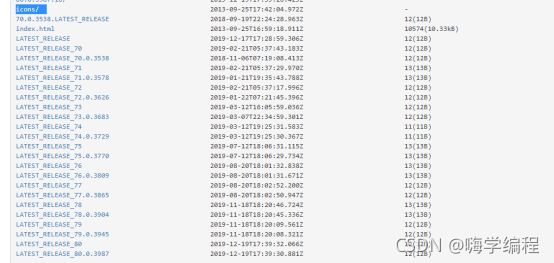
第四步、找到对应版本后点击它计进入这个页面,点击notes.txt查看与Chrome版本是否对应。
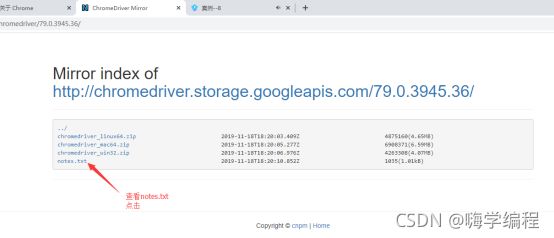

第五步、回退后,对应你的操作系统下载zip压缩包(windows系统32位与64位通用)

第六步、将压缩包解压,将chromedriver.exe移动到 Python安装目录下(或者放项目文件夹也可以)

放在Python目录下的话不用每次使用都去下载;放在项目文件夹的话,便捷一点。
安装完成!
注意:如果你的浏览器版本更新了,记得把驱动也更新重新下载。